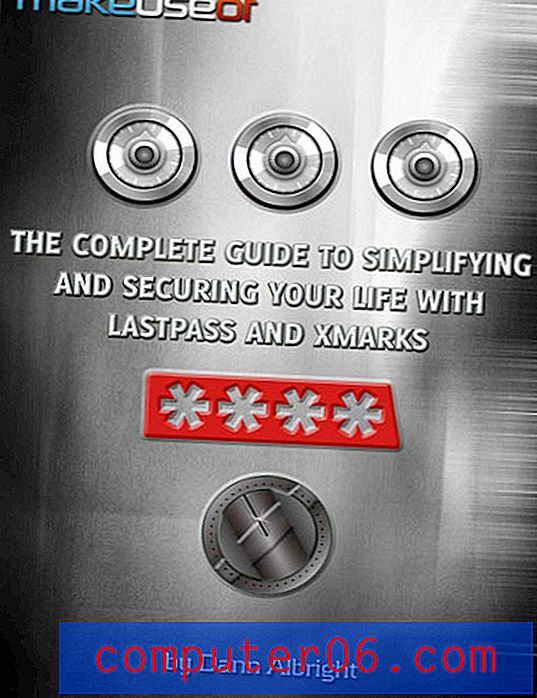Kā atteikties no Netflix lietotnes iPhone
Atjaunināts 2016. gada 24. oktobrī
Uzziniet, kā atteikties no Netflix lietotnes iPhone, ir svarīgi, ja esat pierakstījies lietotnē ar drauga vai ģimenes locekļa kontu un viņi ir lūguši jūs to pārtraukt vai ja jūs iepriekš esat izmantojis kontu, kas nav ilgāk aktīvs. Bet izrakstīšanās opcija Netflix izvēlnē var nebūt uzreiz acīmredzama, un jums, iespējams, rodas grūtības izdomāt, kā reāli izrakstīt sevi no ierīces Netflix lietotnes.
Par laimi ir veids, kā jūs varat atteikties no Netflix lietotnes, un tas ir process, kas ietver tikai dažas darbības. Kad būsit izpildījis šīs darbības zemāk, varēsit pierakstīties lietotnē ar citu kontu un turpināt skatīties Netflix filmas un TV pārraides savā iPhone.
SolveYourTech.com ir dalībnieks Amazon Services LLC Associates programmā - saistītajā reklāmas programmā, kas paredzēta, lai vietnēm nodrošinātu līdzekļus nopelnīt reklāmas maksu, reklamējot un piesaistot vietni Amazon.com.
Vai jūs meklējat vienkāršu veidu, kā skatīties Netflix televizorā, kas ir gan ērti lietojams, gan pieejams? Iepazīstieties ar Roku 1 vietnē Amazon, lai uzzinātu par visiem dažādajiem izklaides kanāliem, kurus tajā varat skatīties.
Izrakstīšanās no Netflix lietotnes iPhone ierīcē iOS 10
Kopš šī raksta pirmās rakstīšanas ir mainījusies metode, kā to izdarīt. Šīs lapas apakšdaļā mēs esam saglabājuši neskartu oriģinālo ceļvedi, taču šajā sadaļā ir parādīts visjaunākais veids, kā izrakstīties no Netflix (sākot ar 2016. gada 24. oktobri) savā iPhone.
1. solis: atveriet Netflix lietotni.

2. solis: ekrāna augšējā kreisajā stūrī pieskarieties pogai ar trim horizontālām līnijām.
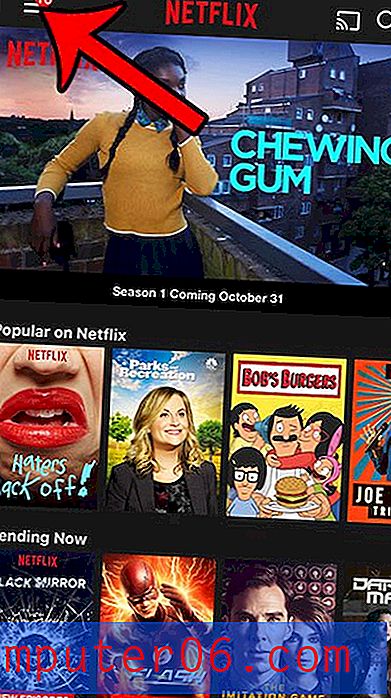
3. solis: ritiniet līdz sānu izvēlnes apakšdaļai, pēc tam pieskarieties opcijai Izrakstīties .
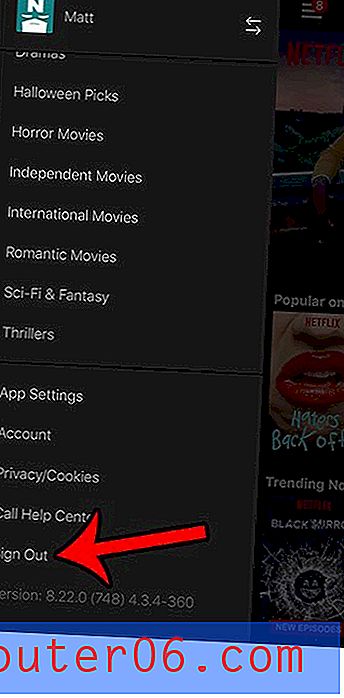
4. solis: centrālajā uznirstošajā logā pieskarieties pogai Izrakstīties, lai apstiprinātu, ka vēlaties izrakstīties no Netflix.
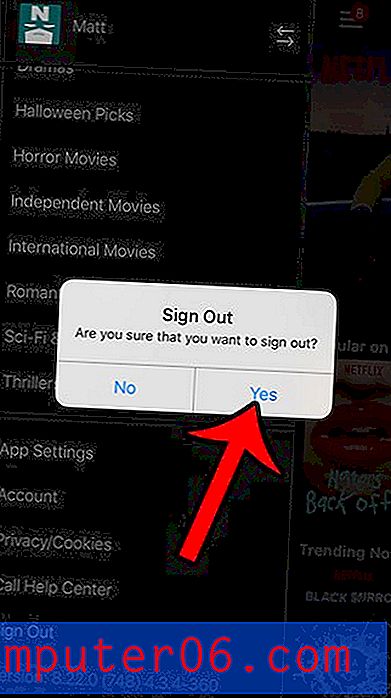
Izrakstīšanās no Netflix, izmantojot iPhone (vecāka Netflix lietotnes versija)
Tālāk norādītās darbības tika rakstītas uz iPhone 5, kurā darbojas operētājsistēmas iOS 7 versija. Šajās darbībās izmantotā Netflix lietotnes versija bija jaunākā lietotnes versija, kas bija pieejama no 2014. gada 12. jūnija. Ja jūsu ekrāni izskatās citādi, nekā parādīts zemāk, vai arī, ja lapas apakšdaļā neredzat izrakstīšanās opciju. ekrānā, iespējams, izmantojat vecāku vai jaunāku lietotnes versiju. Pieejamu lietotni var instalēt, atverot App Store un pēc tam ekrāna apakšējā labajā stūrī atlasot opciju Updates .
1. solis: atveriet Netflix lietotni.
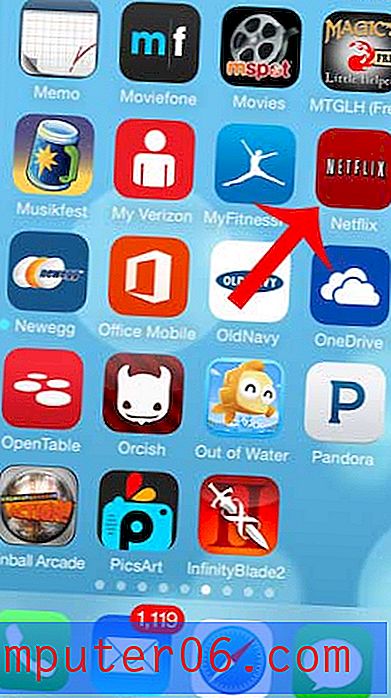
2. darbība: ritiniet līdz ekrāna apakšdaļai, pēc tam pieskarieties pogai Izrakstīties . Tas var aizņemt diezgan daudz ritināšanas, taču šim ekrānam ir apakšdaļa.
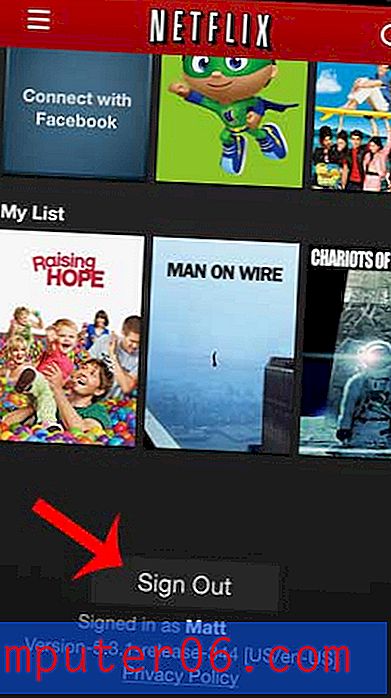
3. solis: pieskarieties pogai Jā, lai apstiprinātu, ka vēlaties izrakstīties no Netflix lietotnes.
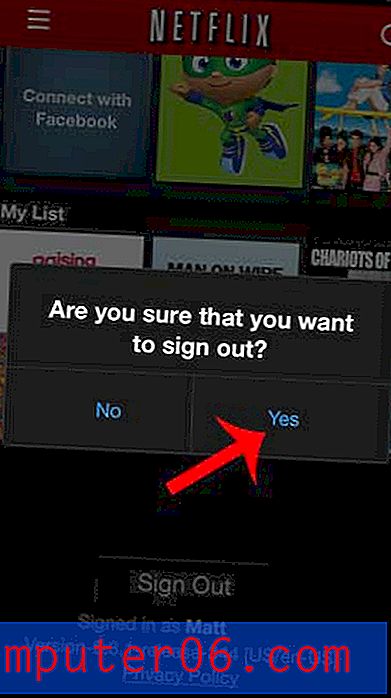
Tagad jums tiks parādīts Netflix pierakstīšanās ekrāns, kurā varat ievadīt e-pasta adresi un paroli Netflix kontam, kuru vēlaties izmantot ierīcē.
Vai Netflix liek jums pārsniegt ikmēneša datu sadali? Uzziniet, kā ierobežot Netflix līdz Wi-Fi, lai novērstu tā izmantošanu mobilajā tīklā.